Das Update zu Kodi 18 Codename Leia naht und die Anfragen, wie man auf dem Fire TV eine Kodi Installation richtig auf Kodi 18 aktualisiert, häufen sich. Da trifft es sich gut, dass seit kurzem eine neue Update-Methode für Kodi unter Android existiert. Diese funktioniert praktischerweise direkt aus Kodi heraus und damit lassen sich auch brandaktuelle Nightly-Builds installieren und updaten. Und noch besser: das Addon wurde sogar vom offiziellen Kodi-Team programmiert.
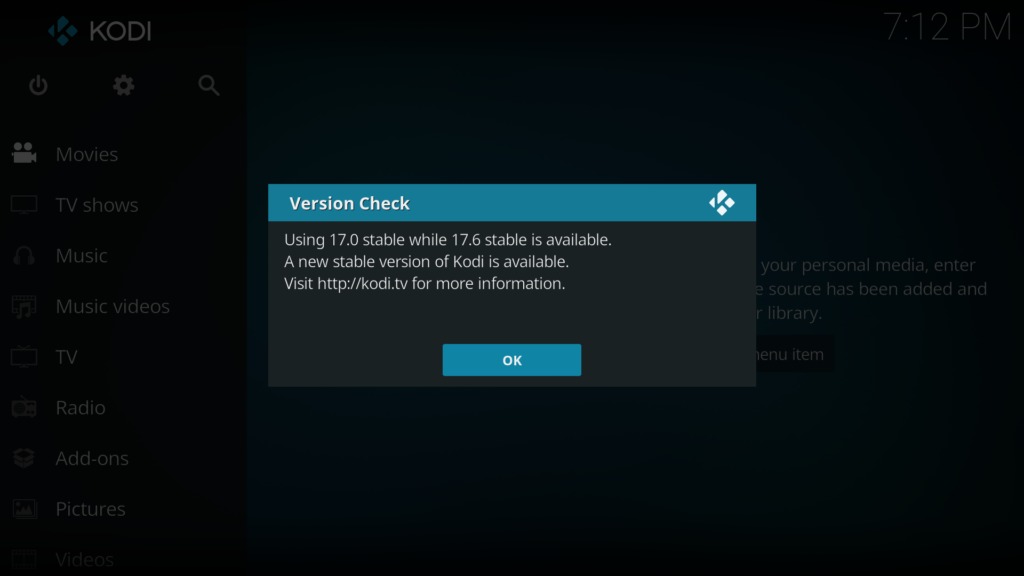
Ihr erhaltet vom Kodi Version Check eine Fehlermeldung, dass es eine neuere Kodi Version als die von Euch installierte gibt? Hier ist die Anleitung, wie Ihr korrekt aktualisiert
Übrigens können alle auf Android-basierten Geräte Kodi mit Hilfe des Addons aktualisiert werden – nicht nur das Fire TV. Aber auch nicht-Android-Nutzer können sich an das hier beschriebene Update-Prozedere halten – Ihr müsst dann nur die entsprechenden Installations-Dateien für Euer Betriebssystem selbst herunterladen.
Einen kleinen Haken hat das Kodi Add-on allerdings: Es funktioniert aktuell nur für Kodi Versionen ab 17.0 (also 17.1, 17.2, 17.3, …, & 18.0). Vielleicht ändert sich das noch in nächster Zeit.
Keine Panik – Ihr könnt auch ältere Kodi-Installationen aktualisieren
Wir fassen in dieser Anleitung nochmal genau zusammen, wie man auch ältere Kodi-Versionen und sogar alte XBMC-Installationen bequem auf eine neuere Kodi-Version aktualisiert. Egal welche Kombination von Ursprungs-Version und gewünschter Ziel-Version – mit dieser Anleitung werdet Ihr alle Varianten aktualisieren können.
P.s.: Wie Ihr Kodi auf dem Fire TV installiert, könnt Ihr übrigens in folgender Anleitung sehen: Kodi auf dem Fire TV installieren (ohne PC).
Egal wie Ihr aktualisiert: zuerst Kodi Backup anlegen!
Wichtig, egal wie Ihr Eure Kodi-Version updated: Legt bevor Ihr mit der Aktualisierung beginnt unbedingt ein Backup an. Das hilft bspw. auch dann, wenn Ihr mit der neuen Version nicht zufrieden seid und Ihr wieder zurückwechseln (sog. Downgrade) wollt.
Es gibt einige Möglichkeiten, ein Backup seiner Kodi Installation zu erstellen. Wir haben folgende 2 in Anleitungen zusammengefasst:
- Anleitung: Kodi Backup mit Hilfe eines PC/Mac erstellen (unsere Empfehlung)
- Anleitung: Kodi Backup direkt auf dem Fire TV anlegen
Kompatibilität der Kodi-Addons vor dem Update prüfen
Zusätzlich müsst Ihr noch prüfen, ob Eure Addons mit der neuen Kodi Version kompatibel sind. Das müsst Ihr auf der entsprechenden Webseite des Addons bzw. des Repositories nachschauen.
Anlaufstellen sind bspw.:
Zusätzlich prüfen: wurden Features gestrichen?
In seltenen Fällen gingen in neueren Kodi-Version auch manche Funktionen verloren. In der Android-Version von Kodi 17.0 wurde bspw. auf das Android API Level 23 aktualisiert – damit funktionierte der vorherige Hack für DTS-Passthrough von Kodi 16.1 nicht mehr auf Fire TVs (diese besaßen nur Android 5.1 und somit Level 22).
Was einem hier nur bleibt, ist entweder selbst alle für einen wichtigen Funktionen zu prüfen – oder darauf zu warten, was andere Nutzer bei einer neuen Version in Erfahrung bringen. Bei Erscheinen werden wir bei AFTVhacks Kodi 18.0 intensiv auf Kompatibilität mit allen Fire TVs testen – und uns hier melden.
Kodi auf dem Fire TV auf die neueste Version aktualisieren
Allgemein gilt: die aktuell eingesetzte Kodi-Version immer zunächst auf die neueste Unter-Version (alles nach dem Punkt – Unterversion von 15.1 ist 1) der gleichen Hauptversion (alles vor dem Punkt, Hauptversion von 15.1 ist 15) aktualisieren. Setzt man also bspw. 15.1 ein, so solltet Ihr zunächst auf 15.2, dann auf 16.1, dann auf 17.6 und erst danach auf 18.0 updaten.
Update-Voraussetzung für Kodi-Versionen älter als 17.0: ES File Explorer & AFTVhacks-Favorit (nur Fire TV)
Wenn Ihr noch eine Kodi-Versionen vor 17.0 einsetzt, benötigt Ihr noch den ES File Explorer sowie unser AFTVhacks-Favorit. Falls Ihr den noch nicht auf Grund einer unserer anderen Anleitungen (z.B. Sky Go, Sky Ticket, Eurosport Player) installiert und konfiguriert habt, geht nun wie folgt vor:
- Installation von “Apps unbekannter Herkunft” aktivieren
- Home-Taste ? so lange gedrückt halten, bis das Quick-Menü erscheint
- ganz rechts auf “Einstellungen”
- ein paar mal nach rechts und auf “Gerät” klicken
- ein mal nach unten und auf “Entwickleroptionen” klicken
- “Apps unbekannter Herkunft” auf “AN” stellen

Apps unbekannter Herkunft muss auf AN stehen
- ES File Explorer installieren & starten
- am besten geht Ihr mit einem PC/Mac oder Eurem Smartphone/Tablet auf die Amazon-Webseite vom ES File Explorer
- falls Ihr rechts noch nicht “Liefern an” zu sehen ist, müsst Ihr Euch zunächst mit dem Amazon-Account anmelden, mit dem Ihr auch auf Eurem Fire TV angemeldet seid.
- wählt nun rechts bei “Liefern an” Euer Fire TV aus
- klickt anschließend darunter auf den orangen “Liefern” Knopf
- nun geht Ihr wieder an Euer Fire TV und klickt wieder lange auf die Home-Taste ?.
- im Quick-Menü klickt Ihr nun auf den “Apps”-Eintrag
- nun nach dem weiß-blauen ES File Explorer Eintrag suchen und anklicken – falls Ihr ihn das erste Mal installiert habt, ist er ganz am Ende der Liste zu finden. Evtl. müsst Ihr auch noch die Installation der App abwarten.
- beim Starten zeigt der ES File Explorer manchmal Update-Meldungen an, diese einfach durch einmaliges Drücken der Zurück-Taste ? schließen
- AFTVhacks-Favorit hinzufügen
- im ES File Explorer angelangt klickt Ihr links im Hauptmenü auf “Favoriten”
- dann ganz unten im Untermenü auf “Hinzufügen”
- bei “Pfad”
https://aftvhacks.de/dldas (dl steht für die Abkürzung von DownLoad)
eingeben und bei “Name”AFTVhacks - klickt nun unten rechts auf “Hinzufügen”
Kodi Updates direkt auf dem Fire TV installieren
Welche Kodi-Version setzt Ihr ein? Durch Klick auf Eure Version springt Ihr an die für Euch richtige Anleitung:
XBMC 13.x | Kodi 14.x | Kodi 15.x | Kodi 16.x | Kodi 17.x | Kodi 18.x Alpha
XBMC 13.x auf Kodi 18 updaten
Falls Ihr noch XBMC 13.0 oder 13.1 nutzt, müsst Ihr zunächst auf XBMC 13.2 aktualisieren. Das geht wie folgt:
- öffnet im ES File Explorer links im Hauptmenü unseren AFTVhacks-Favoriten
- geht nun rechts auf unserer Download-Seite zum Kodi-Bereich
- wählt nun bei “XBMC Gotham” die Version 13.2 aus und klickt darauf
- nachdem der Download abgeschlossen ist, klickt Ihr rechts auf “Datei öffnen”
- dann auf “Installieren”
- darauf nochmal auf “INSTALLIEREN”
- nachdem die Installation abgeschlossen ist, geht Ihr auf “ÖFFNEN”
- wenn XBMC komplett gestartet ist, dieses wieder über den Schließen-Symbol (kleine runder Button mit Stich in der Mitte) beenden.
- So sieht der APK-Installations-Dialog auf FireOS5 aus (alles bis auf Fire TV 3). Einfach unten rechts auf “INSTALLIEREN” klicken
- Der neue Installieren Dialog unter FireOS6 – auch hier einfach unten rechts auf “INSTALLIEREN” klicken
Nun geht Ihr einfach weiter und führt die folgenden Abschnitte der Anleitung so lange aus, bis Ihr bei der von Euch gewünschten Kodi-Version angelangt seid.
Beliebige Kodi 14 Version auf Kodi 18 aktualisieren
Falls Ihr noch nicht Kodi 14.2 einsetzt müsst Ihr Eure Kodi 14.0, 14.1 oder XBMC 13.2 Installation auf Kodi 14.2 aktualisieren. Das geht wie folgt:
- im ES File Explorer links im Hauptmenü unseren AFTVhacks-Favoriten öffnen
- rechts auf unserer Download-Seite zum Kodi-Bereich scrollen
- bei “Helix” die Version 14.2 auswählen und darauf klicken
- nachdem der Download abgeschlossen ist, klickt rechts auf “Datei öffnen”
- dann auf “Installieren”
- darauf nochmal auf “INSTALLIEREN”
- nachdem die Installation abgeschlossen ist, geht Ihr auf “ÖFFNEN”
- wenn Kodi komplett gestartet ist, einfach wieder beenden (über Aus-Symbol)
Nun wieder die folgende Abschnitte so lange ausführen, bis Ihr bei der gewünschten Kodi-Version angekommen seid.
Kodi 15.x auf Kodi 18 updaten
Habt Ihr eine Kodi-15-Version die kleiner ist als 15.2 installiert, so müsst Ihr diese erst auf 15.2 hieven. Einfach folgende Anleitung befolgen:
- im ES File Explorer links im Hauptmenü unseren AFTVhacks-Favoriten öffnen
- rechts auf unserer Download-Seite zum Kodi-Bereich scrollen
- bei “Isengard” die Version 15.2 auswählen und darauf klicken
- nachdem der Download abgeschlossen ist, klickt rechts auf “Datei öffnen”
- dann auf “Installieren”
- darauf nochmal auf “INSTALLIEREN”
- nachdem die Installation abgeschlossen ist, geht Ihr auf “ÖFFNEN”
- wenn Kodi komplett gestartet ist, einfach wieder beenden (über Aus-Symbol)
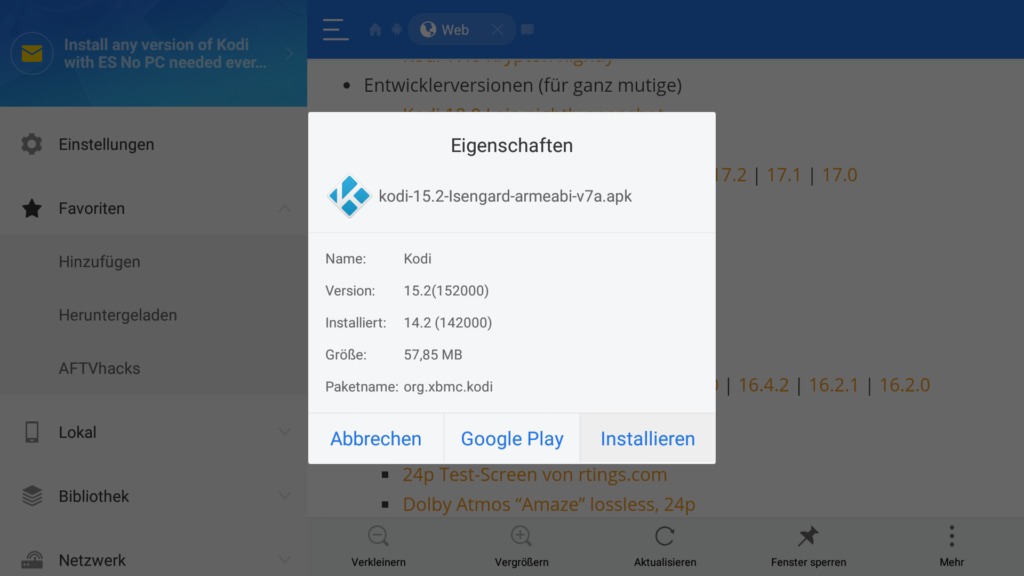
Kodi mit Hilfe von ES File Explorer von Version 14.2 auf 15.2 aktualisieren
Anschließend solange die folgenden Abschnitte durchführen, bis Ihr die gewünschten Kodi-Version installiert habt.
Kodi 16.x auf Kodi 18 updaten
Wenn Ihr noch Kodi 16.0 oder 15.2 einsetzt, müsst Ihr zunächst 16.1 installieren und könnt danach erst auf 17.6 updaten. Das geht wie folgt:
- im ES File Explorer links im Hauptmenü unseren AFTVhacks-Favoriten öffnen
- rechts auf unserer Download-Seite zum Kodi-Bereich scrollen
- bei “Jarvis” die Version 16.1 auswählen und darauf klicken
- nachdem der Download abgeschlossen ist, klickt rechts auf “Datei öffnen”
- dann auf “Installieren”
- darauf nochmal auf “INSTALLIEREN”
- nachdem die Installation abgeschlossen ist, geht Ihr auf “ÖFFNEN”
- wenn Kodi komplett gestartet ist, einfach wieder beenden (über Aus-Symbol)
Nachdem Kodi 16.1 gestartet und beendet wurde müsst Ihr nun Kodi 17.6 installieren. Das macht Ihr genauso wie die Installation von Kodi 16.1 – nur dass Ihr beim Download die Version 17.6 auswählt und installiert.
Anschließend springt Ihr einfach zum folgenden Abschnitt oder hört auf, falls Ihr schon bei der gewünschten Kodi-Version angekommen seid.
Kodi 17.x auf Kodi 18 updaten

Das neue Kodi Android Installer AddOn – hiermit lässt sich Kodi wunderbar direkt aus Kodi heraus auf eine neue Version aktualisieren
Ab Kodi-Version 17 könnt Ihr zum Aktualisieren von Kodi das neue offiziellen Kodi-Add-On “Android Kodi Installer” verwenden. Dies macht die Arbeit um einiges leichter und man benötigt keine weiteren Tools außer Kodi selbst. Die Installation des Addons ist auch schnell erledigt:
Android Kodi Installer Add-On installieren
- Kodi starten
- geht zum Hauptmenüpunkt “Add-ons”
- dort dann auf “Install from repository”
- klickt “Kodi Add-on repository” an
- dann in der Liste etwas weiter unten auf “Program add-ons”
- und schließlich auf “Kodi Android Installer”
- nun ganz rechts auf “Install” klicken
- die Installation der zusätzlich benötigten Add-Ons mit Klick auf “OK” rechts bestätigen
- nachdem die Installation abgeschlossen ist erscheint oben rechts kurz eine Meldung, danach könnt Ihr durch erneutes Klicken auf “Kodi Android Installer” das Add-on öffnen
- ganz links auf “Run” klicken
- nun könnt Ihr die gewünschte Kodi Version auswählen. Wenn Ihr Euch für eine Variante (wir empfehlen “Releases”) entscheidet, werdet Ihr anschließend nach der Platform gefragt: hier solltet Ihr zumindest vorerst immer die “arm”-Version wählen. Die 64bit-Version “arm64-v8a” bringt aktuell noch keine wirklichen Vorteile. Die beiden wichtigsten Varianten sind:
- Nightlies
Hier findet Ihr immer die nächtlich automatisch aus dem Quellcode generierten Versionen von Kodi. Aktuell wird hier Kodi 18.0 Alpha verteilt. Geht zur Installation zunächst in den “arm”-Ordner, dann in “master” und wählt schließlich den obersten Eintrag aus – dies ist immer die aktuellste Kodi-Nightly-Version. Die Nightly-Versionen sind zum Testen gedacht und werden noch nicht als stabil angesehen. - Releases (unsere Empfehlung)
Hier sind alle Final-Versionen der letzten Jahre zu finden. Alle die von einer 17.x Final-Version aktualisieren wollen, müssen hier zunächst “arm” und dann 17.6 (“kodi-17.6-Krypton-armeabi-v8a.apk”) auswählen und installieren lassen. - Snapshots
Hier werden die Alpha- & Beta-Versionen sowie die Release Kondidates (bspw. Kodi 18 RC1) veröffentlicht. Bspw. also die Kodi Alpha 1 & Kodi 18 Alpha 2.
Habt Ihr 17.6 nun ausgewählt und heruntergeladen, müsst Ihr dessen Installation noch bestätigen:

Nachdem Ihr Euch für eine Kodi-Variante entschieden habt, startet deren Download
- unten rechts auf “INSTALLIEREN”
- einige Sekunden warten, teilweise knapp eine Minute
- unten rechts auf “ÖFNNEN” klicken
- Kodi startet neu
- Nightlies
Nun seid Ihr auf der aktuellsten Kodi 17.6 Version angelangt, wie Ihr Kodi 18.0 Leia installiert seht Ihr im nächsten Abschnitt.
Kodi 18.0 Alpha auf Kodi 18 Final aktualisieren
Die Kodi 18.0 Final ist zwar noch nicht draußen, Ihr werdet die Kodi 18 Alpha aber wie folgt auf Kodi 18.0 Final (oder auf eine neuere Kodi-Nightly) aktualisieren können:
- Installiert wie im vorherigen Abschnitt zu sehen zunächst das Kodi Add-on “Kodi Android Installer”
- öffnet dieses Kodi Add-on bei “Program add-ons”
- wählt “Releases” aus (wenn Ihr eine Kodi-Nightly installieren wollt, wählt hier “Nightlies” aus)
- nun den “arm”-Ordner
- anschließend den obersten Eintrag “kodi-18.0-Leia-armeabi-v7a.apk” (bei einer Nightly-Version ist unter anderem das Datum im Dateinamen enthalten – einfach die oberste auswählen)
- wartet den Download ab
- klickt unten recht auf “INSTALLIEREN”
- wartet die Installation ab
- klickt wieder unten rechts auf “ÖFFNEN”
- Kodi startet neu
Das war es – viel Spaß mit einer frisch aktualisierten Kodi-Version.
Empfehlung: Update für alle installierten Kodi Add-Ons nochmal manuell anstoßen
Gerade nach einem Kodi-Update kommt es hier und da bei der Aktualisierung von Kodi-Add-Ons ins Wanken. Daher solltet Ihr die Aktualisierung nochmal manuell anstoßen. Wie das geht seht Ihr in unserer Anleitung: Wie man Kodi-Add-Ons aktualisiert.
Unterstütze unsere Arbeit - Danke sagen

Dir haben unsere Beiträge weitergeholfen und du möchtest uns gerne bei unserer Arbeit unterstützen?
PayPal Spende
Gib uns einfach via PayPal einen Kaffee aus
amazon Einkauf
Verwende bei deinem nächsten amazon Einkauf folgenden Button. Wir erhalten von amazon eine kleinen Anteil für die Vermittlung. Für dich entstehen keine Nachteile und auch der Preis bleibt gleich.Bleib immer auf dem Laufenden

Folge uns







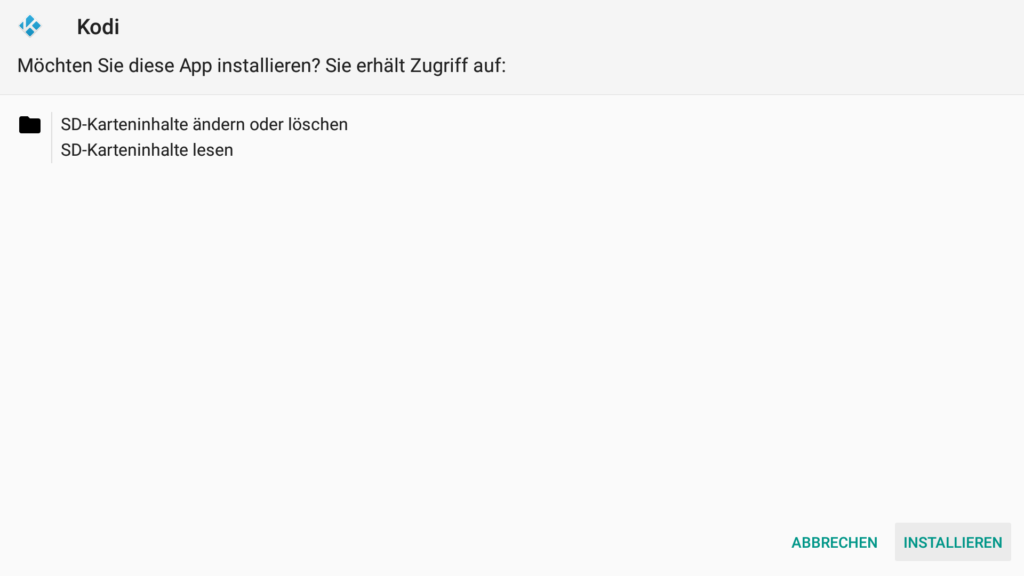

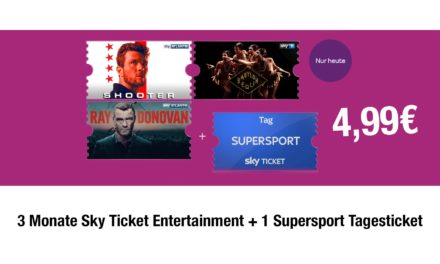


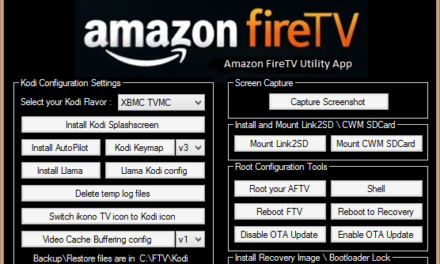


solange au f dem Fire TV ab KODI 17 kein DTS-Passthrough mehr möglich ist, kann ich nur vom Update abraten, solange man Videodateien mit DTS- Sound hat . Dies ist bei mir der Fall, daher ist ein Update für mich auch keine Option, solange Amazon den Fire Tv Box 1 & 2 kein Update auf Android API Level 23 spendiert, Bei Fire TV 3 ist dies zwar der Fall, aber das Fire TV 3 ist deutlich leistungsschwächer als bspw. die Fire Tv Box 2
Hm… Von 16.0 auf 16.1 ging das Update. Aber eine 17.0-Version startet zwar, stürzt kurz danach jedoch ab.
Hi Lars,
entschuldige bitte, wir hatten in der Anleitung beim Abschnitt Kodi 17 eine kleine Unklarheit (diese haben wir hoffentlich gerade behoben): Beim Aktualisieren auf eine höhere Kodi-Haupt-Version nicht die erste Version der nächst höheren Haupt-Version installieren (wie bei Dir 17.0), sondern die aktuellste Version (bei Dir bspw. 17.6).
Aktualisiere mal auf Kodi 17.6 – ansonsten: lösche Kodi über das Fire-TV-Einstellungsmenü (Anwendungen → Alle installierten Apps verwalten → Kodi → Deinstallieren), spiele das Backup ein, aktualisiere auf 16.1, starte Kodi 16.1, beende Kodi 16.1, installiere Kodi 17.6 und starte es.
Moin Moin
Ich habe den Fire TV erste Generation, und lange Kodi 16.1 genutzt.
Vor kurzem habe ich auf 17.6 aktualisiert.
Jetzt ist DTS-Passthrough nicht mehr möglich, habe aber viele Filme in DTS.
DTS läuft nicht mehr, und bei verschiedenen Serien habe ich alle 2-3 Sec. Tonaussetzer.
Wie kann ich Kodi wieder auf 16.1 setzen?
Vielen Dank im Voraus
Grüße
Hallo,
Ich habe eine Android TV-Box ( H96 Max ).
Original ist kodi 18.1 drauf. Ich kann kein Update machen. Jedes mal kommt “Ab nicht installiert “.
Ich habe auch schon getestet, ob es von 18.1 auf 18.2 geht, aber immer das gleiche Ergebnis.
Was mache ich falsch?
Hallo,
ich hab da mal eine Frage. Ich wollte gerade mein TV Stick updaten und komme bis zu der Stelle, wo ich von 15.2 auf 16.1 die Installation starten will. Doch wenn ich starte, sagt mir Kodi nach einer kurzen Zeit, App nicht installiert. Was mache ich falsch?
Vielen Dank im vorraus.
Hallo,
ich habe auf meiner Fire TV Generation 2 von Kodi 17.6 nach 18 Beta 1 aktualisiert.
Leider keine Tonausgabe mehr in Kodi.
Kann mir jemand helfen?
Danke
Gruß
Hi,
hatte ich auch nicht mit der 18.1RC1 ich habe nun einfach mir das aktuelle Nightly runtergeladen, dieses dann per FTP in den Download Ordner und dann mit den ES Datei Explorer installiert, nun klappt es auch mit dem Ton
Hallöchen, ich möchte Kodi 17.6 auf 18 u.U. upgraden, jetzt kann ich aber nicht installieren will die mir die Meldung ausgeben: kodi Installer is temporarily impaired due to an Android API-change….
Was heißt das? Ich soll es wohl manuell installieren über file explorer, storage/emulated/0/downloads….
Ich finde den Pfad aber nicht!!!! HILFEEEEE!!!!
Kodi 17.6 läuft auf meinem Fire TV Stick 2. Kodi 18 spielt dagegen keine ts oder andere Dateien ab. Hat da jemand eine Idee.
Hallo,
ich habe Version 17.6 auf einem Fire TV Stick 2 installiert, allerdings die 32 bit Version. Hätte ich vielleicht besser die 64 bit Version nehmen sollen?
Ich hab ja gelesen, dass es ab der 17er Version möglich ist, KODI direkt per Addon upzudaten. Ich hab von 17.6 nun auf die 18.0 final upgedated, allerdings per PC und adblink (install APK). Das ging irgendwie einfacher und zügiger, das Update war in zwei Minuten installiert, ohne dass man großartig herum klicken musste. Ich würde das in Zukunft wieder so machen…
Hallo Zusammen,
bei meinem 18er Kodi funktionieren nur bestimmte Filme auf SkyGo zum abspielen. Gibt es dafür eine Lösung?
Cody Update auf 18.5 schlägt viel:
Ich komme immer wieder in das Parents Directory.
Dann die aktuelle Version nicht downloaden, weil sie mir nicht angezeigt wird. Was mache ich falsch?
Das Kodi Update 18.5 funktioniert bei mir auf dem Fire TV nicht:
Wenn ich über den Kodi Installer updaten will, gelange ich immer wieder in das Parents Directory.
Egal wohin ich klicke.
Die Versionen werden mir überhaupt nicht angezeigt.
Was mache ich bloß falsch?
Beim Update von 18.3 Auf 18.4 hat es wunderbar funktioniert.
Das selbe Problem mit dem Update habe ich auch.
Hi, vielleicht hat hier einer ne Idee. Aktuell ist der Kodi auf meinem FireTV Stick auf 18.3.
ich probier leider schon etwas rum die 18.5 zu installieren. Aber bei mir stoppt die Installation eines Patches nach dem Download. Da passiert einfach nichts mehr danach, auch bei der 18.4.
Was mich etwas irritiert ist dass als File Explorer Nvidia Shield eingestellt ist, den hab ich aber gar nicht installiert, ein Versuc ES File Explorer hat aber auch nicht geklappt.